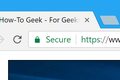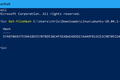Interplanetary File System (IPFS) คืออะไรและใช้งานอย่างไร?
เผยแพร่แล้ว: 2022-06-25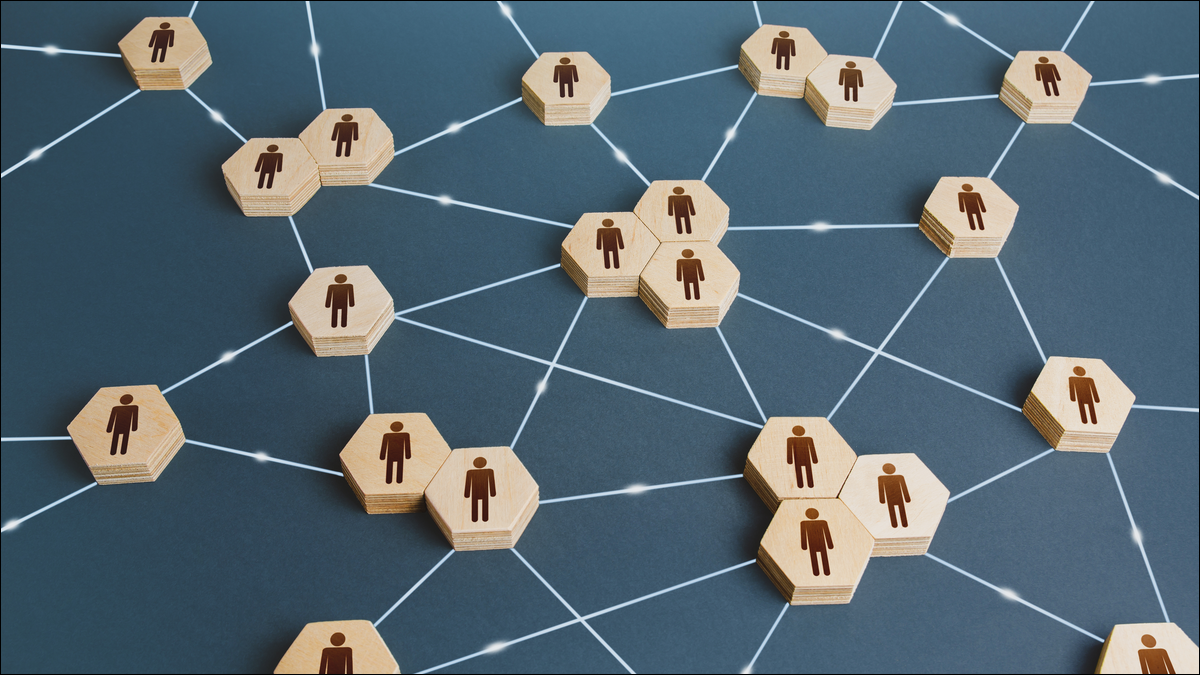
Interplanetary File System (IPFS) เป็นเครือข่ายการแชร์ไฟล์แบบเพียร์ทูเพียร์แบบกระจายที่อยู่ในตำแหน่งที่ดีที่จะเป็นรากฐานของเว็บใหม่ที่กระจายอำนาจ นี่คือวิธีการทำงาน และวิธีที่คุณสามารถเริ่มต้นใช้งานได้
อินเทอร์เน็ตกระจายอำนาจ
IPFS ทำงานอย่างไร
วิธีจัดเก็บข้อมูล
วิธีการติดตั้ง IPFS
เว็บอินเตอร์เฟส
ไคลเอนต์เดสก์ท็อป IPFS
อะไรจะเกิดขึ้นต่อไป?
อินเทอร์เน็ตกระจายอำนาจ
แม้ว่าจะเป็นระดับโลก แต่เวิลด์ไวด์เว็บยังคงเป็นเครือข่าย แบบรวมศูนย์ การจัดเก็บข้อมูลเบื้องหลังอินเทอร์เน็ตส่วนใหญ่เป็นเซิร์ฟเวอร์—ทางกายภาพหรือเสมือน—ในเซิร์ฟเวอร์ฟาร์มขนาดใหญ่หรือแพลตฟอร์มคลาวด์ สิ่งอำนวยความสะดวกเหล่านี้เป็นของบริษัทเดียว เซิร์ฟเวอร์เป็นเจ้าของหรือให้เช่าโดยบริษัทอื่น และกำหนดค่าและเปิดเผยให้สามารถเข้าถึงได้จากภายนอก
ใครก็ตามที่ต้องการเข้าถึงข้อมูลบนเซิร์ฟเวอร์เหล่านั้นจะต้องทำการเชื่อมต่อ HTTPS จากเบราว์เซอร์ของตนไปยังเซิร์ฟเวอร์ที่เหมาะสม เซิร์ฟเวอร์อยู่ที่ศูนย์กลาง ให้บริการตามคำขอเข้าถึงข้อมูลทั้งหมดที่มี
แน่นอนว่านี่เป็นการทำให้เข้าใจง่ายขึ้น แต่อธิบายรูปแบบทั่วไปได้ เพื่อให้สามารถปรับขนาดและให้ความแข็งแกร่ง องค์กรสามารถนำเซิร์ฟเวอร์มิเรอร์และเครือข่ายการจัดส่งเนื้อหาเข้ามาเล่น แต่ถึงกระนั้นก็ยังมีจำนวนสถานที่ที่ค่อนข้างเล็กและจำกัดที่ผู้คนสามารถเข้าไปเพื่อเข้าถึงไฟล์เหล่านั้นได้
IPFS เป็นการนำเครือข่าย แบบกระจายอำนาจ ไปใช้ ระบบกระจายอำนาจที่ได้รับความนิยมมากที่สุดระบบหนึ่งคือ Git ซอฟต์แวร์ควบคุมเวอร์ชัน Git เป็นระบบแบบกระจายเนื่องจากนักพัฒนาทุกคนที่โคลนที่เก็บมีสำเนาของที่เก็บทั้งหมด รวมทั้งประวัติ บนคอมพิวเตอร์ของพวกเขา ถ้าที่เก็บส่วนกลางถูกลบออก คุณสามารถใช้สำเนาของที่เก็บเพื่อกู้คืนได้ IPFS ใช้แนวคิดแบบกระจายและนำไปใช้กับการจัดเก็บไฟล์และการดึงข้อมูล
IPFS ถูกสร้างขึ้นโดย Juan Benet และดูแลโดย Protocol Labs ซึ่งเป็นบริษัทที่เขาก่อตั้ง พวกเขาใช้ลักษณะการกระจายอำนาจของ Git และเทคนิคการกระจายแบนด์วิดท์ของ torrents และสร้างระบบการจัดเก็บที่ทำงานบนโหนดทั้งหมดในเครือข่าย IPFS และมันอยู่ที่นี่แล้ว และกำลังทำงานอยู่
IPFS ทำงานอย่างไร
เว็บแบบกระจายอำนาจ IPFS ประกอบด้วยคอมพิวเตอร์ทั้งหมดที่เชื่อมต่ออยู่ ซึ่งเรียกว่า โหนด โหนดสามารถจัดเก็บข้อมูลและทำให้ทุกคนที่ร้องขอสามารถเข้าถึงได้
หากมีผู้ร้องขอไฟล์หรือหน้าเว็บ สำเนาของไฟล์นั้นจะถูกแคชไว้บนโหนดของพวกเขา เมื่อมีคนร้องขอข้อมูลนั้นมากขึ้นเรื่อยๆ สำเนาแคชก็จะมีมากขึ้นเรื่อยๆ คำขอที่ตามมาสำหรับไฟล์นั้นสามารถทำได้โดยโหนดใด ๆ หรือการรวมกันของโหนดที่มีไฟล์นั้น ภาระในการส่งข้อมูลและการดำเนินการตามคำขอจะค่อยๆ แบ่งออกไปยังโหนดต่างๆ
สิ่งนี้เรียกร้องให้มีที่อยู่เว็บประเภทใหม่ แทนที่จะใช้การกำหนดเส้นทาง ตาม ที่อยู่ซึ่งคุณต้องทราบตำแหน่งของข้อมูลและระบุ URL เฉพาะสำหรับข้อมูลนั้น เว็บที่กระจายอำนาจจะใช้การกำหนดเส้นทาง ตามเนื้อหา
คุณไม่ได้บอกว่าข้อมูลอยู่ ที่ไหน คุณขอ สิ่งที่ คุณต้องการ และมันถูกค้นพบและเรียกค้นมาเพื่อคุณ เนื่องจากข้อมูลถูกจัดเก็บไว้ในคอมพิวเตอร์หลายเครื่อง คอมพิวเตอร์ทุกเครื่องจึงสามารถป้อนข้อมูลบางส่วนไปยังคอมพิวเตอร์ของคุณได้ในคราวเดียว เช่น การดาวน์โหลดทอร์เรนต์ มีจุดมุ่งหมายเพื่อลดเวลาในการตอบสนอง ลดแบนด์วิดท์ และหลีกเลี่ยงปัญหาคอขวดที่เกิดจากเซิร์ฟเวอร์ส่วนกลางเพียงเครื่องเดียว
การย้ายออกจากโมเดลแบบรวมศูนย์หมายความว่าไม่มีจุดโฟกัสที่แฮกเกอร์จะโจมตี แต่ความกังวลในทันทีสำหรับคนส่วนใหญ่คือความคิดที่ว่าไฟล์ รูปภาพ และสื่ออื่นๆ ของพวกเขาจะถูกจัดเก็บไว้ในคอมพิวเตอร์ของผู้อื่น
มันไม่ใช่แบบนั้นสักหน่อย IPFS ไม่ใช่สิ่งที่คุณเชื่อมต่อและอัปโหลด ไม่ใช่ Dropbox ส่วนกลางแบบกระจาย เป็นสิ่งที่คุณมีส่วนร่วมโดยการโฮสต์โหนดหรือจ่ายเงินเพื่อใช้โหนดที่จัดเตรียมอย่างมืออาชีพซึ่งโฮสต์โดยบริการคลาวด์ และถ้าคุณไม่เลือกที่จะแบ่งปันหรือเผยแพร่บางสิ่ง คนอื่นจะไม่สามารถเข้าถึงได้ อันที่จริง คำว่า "การอัปโหลด" ทำให้เข้าใจผิด สิ่งที่คุณทำจริงๆ คือการนำเข้าไฟล์ไปยังโหนดของคุณเอง
หากคุณต้องการให้ผู้อื่นเข้าถึงไฟล์ได้ แต่ต้องจำกัดเนื้อหาไว้เพียงบางส่วน คุณควรเข้ารหัสไฟล์ก่อนที่จะนำเข้า การส่งข้อมูลถูกเข้ารหัสในทั้งสองทิศทาง แต่ไฟล์ที่นำเข้านั้นไม่ได้เข้ารหัสโดยค่าเริ่มต้นโดยเจตนา สิ่งนี้ทำให้ทางเลือกของเทคโนโลยีการเข้ารหัสขึ้นอยู่กับคุณ IPFS ไม่ได้ส่งรูปแบบการเข้ารหัสที่จัดเก็บไฟล์เป็นการเข้ารหัส "อย่างเป็นทางการ"
วิธีจัดเก็บข้อมูล
ข้อมูลถูกจัดเก็บเป็นชิ้นขนาด 256 KB เรียกว่าอ็อบเจ็กต์ IPFS ไฟล์ที่มีขนาดใหญ่กว่านั้นจะถูกแบ่งออกเป็นอ็อบเจ็กต์ IPFS ให้มากที่สุดเท่าที่จะใช้เพื่อรองรับไฟล์ หนึ่งอ็อบเจ็กต์ IPFS ต่อไฟล์มีลิงก์ไปยังอ็อบเจ็กต์ IPFS อื่นทั้งหมดที่ประกอบเป็นไฟล์นั้น
เมื่อเพิ่มไฟล์ลงในเครือข่าย IPFS ไฟล์จะได้รับรหัสแฮช 24 อักขระที่ไม่ซ้ำกัน ซึ่งเรียกว่า Content ID หรือ CID นั่นคือวิธีการระบุและอ้างอิงภายในเครือข่าย IPFS การคำนวณแฮชใหม่เมื่อดึงไฟล์จะตรวจสอบความสมบูรณ์ของไฟล์ หากการตรวจสอบล้มเหลว แสดงว่าไฟล์ได้รับการแก้ไขแล้ว เมื่อไฟล์ได้รับการอัปเดตอย่างถูกกฎหมาย IPFS จะจัดการการ กำหนดเวอร์ชัน ของไฟล์ นั่นหมายความว่าไฟล์เวอร์ชันใหม่จะถูกเก็บไว้พร้อมกับเวอร์ชันก่อนหน้า IPFS ทำงานเหมือนกับระบบไฟล์แบบกระจาย และแนวคิดของการกำหนดเวอร์ชันนี้ทำให้ระบบไฟล์นั้นไม่สามารถเปลี่ยนแปลงได้ในระดับหนึ่ง
สมมติว่าคุณเก็บไฟล์ใน IPFS บนโหนดของคุณ และมีคนเรียก Dave ร้องขอและดาวน์โหลดไปยังโหนดของพวกเขา บุคคลต่อไปที่ขอไฟล์นั้นอาจได้รับไฟล์นั้นจากคุณ หรือจาก Dave หรือในลักษณะที่คล้ายกับฝนตกหนัก โดยจะมีบางส่วนของไฟล์ที่มาจากโหนดของคุณและจากโหนดของ Dave ยิ่งมีผู้ดาวน์โหลดไฟล์มากเท่าใด ก็ยิ่งมีโหนดให้ชิปและช่วยเหลือในการขอไฟล์ในครั้งต่อๆ ไปมากเท่านั้น
การรวบรวมขยะจะลบออบเจ็กต์ IPFS ที่แคชไว้เป็นระยะ หากคุณต้องการจัดเก็บไฟล์อย่างถาวร คุณสามารถ ปักหมุด ไฟล์นั้นไว้ที่โหนดของคุณ นั่นหมายความว่าจะไม่มีการทำความสะอาดระหว่างการเก็บขยะ คุณสามารถชำระค่าพื้นที่จัดเก็บบนผู้ให้บริการพื้นที่จัดเก็บบนคลาวด์ที่เปิดเผยข้อมูลของคุณไปยังเครือข่าย IPFS และตรึงไว้อย่างถาวร และยังมีบริการต่างๆ ที่ปรับแต่งมาโดยเฉพาะสำหรับการโฮสต์เว็บไซต์ที่สามารถเข้าถึง IPFS ได้

หากมีบางสิ่งในเว็บไซต์ของคุณแพร่ระบาดและกระตุ้นให้มีการเข้าชมเว็บไซต์ของคุณเป็นจำนวนมาก หน้านั้นจะถูกแคชไว้ในโหนดทั้งหมดที่ดึงข้อมูลหน้าเหล่านั้น หน้าที่แคชไว้เหล่านั้นจะถูกนำมาใช้เพื่อช่วยในการร้องขอหน้าเพิ่มเติม ช่วยให้คุณก้าวข้ามกระแสและตอบสนองความต้องการ
แน่นอน ทั้งหมดนี้ขึ้นอยู่กับจำนวนโหนดที่เพียงพอและพร้อมใช้งาน ตลอดจนข้อมูลที่ปักหมุดและแคชไว้เพียงพอ และนั่นจำเป็นต้องมีผู้เข้าร่วม
วิธีการติดตั้ง IPFS
ผู้ใช้ Windows สามารถดาวน์โหลดและเรียกใช้ไฟล์ EXE ที่พบในหน้าเผยแพร่ IPFS หากคุณใช้ Mac ให้ดาวน์โหลดไฟล์ DMG แล้วลากไปยังแอปพลิเคชันตามปกติ หากคุณประสบปัญหา ให้ตรวจสอบเอกสารอย่างเป็นทางการ
เพื่อจุดประสงค์ในการสาธิต เราจะอธิบายการติดตั้งบน Ubuntu มีแพ็คเกจ Snap สำหรับ IPFS และสำหรับไคลเอนต์เดสก์ท็อป IPFS บนการกระจาย Linux หากคุณเพิ่งติดตั้ง IPFS คุณจะมีโหนด IPFS ที่ทำงานได้อย่างสมบูรณ์ซึ่งคุณสามารถควบคุมและจัดการโดยใช้เบราว์เซอร์ได้ หากคุณติดตั้งไคลเอ็นต์เดสก์ท็อปคุณไม่จำเป็นต้องใช้เบราว์เซอร์ ไคลเอ็นต์จะมีฟังก์ชันการทำงานเหมือนกันทั้งหมด
ในการติดตั้ง Snaps ให้ใช้:
sudo snap ติดตั้ง ipfs

sudo snap ติดตั้ง ipfs-desktop

ตอนนี้ คุณต้องเรียกใช้คำสั่งเพื่อเริ่มต้นโหนดของคุณ
ipfs init

IPFS แนะนำให้ใช้คำสั่งต่อไปนี้ หากคุณประสบปัญหาและ daemon ไม่ทำงาน หรือคุณไม่สามารถเชื่อมต่อได้ จำเป็นต้องใช้ในคอมพิวเตอร์ทดสอบทุกเครื่องที่เราลองใช้ ดังนั้นคุณสามารถดำเนินการออกตอนนี้ได้:
ipfs config --json API.HTTPHeaders.Access-Control-Allow-Origin '["webui://-", "http://localhost:3000", "http://127.0.0.1:5001", "https" ://webui.ipfs.io"]'

ipfs config --json API.HTTPHeaders.Access-Control-Allow-Methods '["PUT", "POST"]'

sudo sysctl -w net.core.rmem_max=2500000

คุณสามารถเริ่ม IPFS daemon ได้
ipfs daemon

เมื่อ daemon เปิดใช้งาน มันจะรายงานที่อยู่สองแห่งที่คุณสามารถใช้เพื่อเชื่อมต่อกับมัน หนึ่งสำหรับเดสก์ท็อป IPFS และอีกอันสำหรับ IPFS “webui” หรือส่วนต่อประสานผู้ใช้บนเว็บ
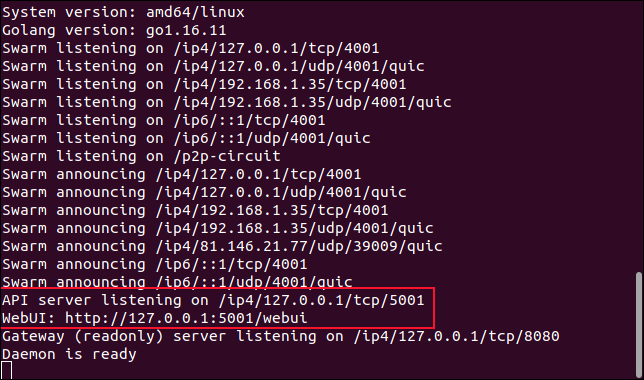
เว็บอินเตอร์เฟส
วางที่อยู่ webui http://127.0.0.1:5001/webui ลงในเบราว์เซอร์ของคุณเพื่อเชื่อมต่อกับส่วนหน้าของเว็บ IPFS
หน้าเริ่มต้นคือหน้าจอ "สถานะ" นี่คือแดชบอร์ดที่แสดงสถานะและกิจกรรมของโหนดของคุณ โดยจะแสดงขนาดของไฟล์ที่คุณกำลังโฮสต์ บวกกับขนาดรวมของออบเจ็กต์ IPFS ที่แคชไว้ซึ่งโหนดของคุณโฮสต์อยู่ นี่คือข้อมูลจากที่อื่นในเครือข่าย IPFS แดชบอร์ดยังแสดงเกจแบบเรียลไทม์สองตัวที่แสดงการรับส่งข้อมูล IPFS ขาเข้าและขาออก และกราฟแบบเรียลไทม์ที่แสดงประวัติของการรับส่งข้อมูลนั้น
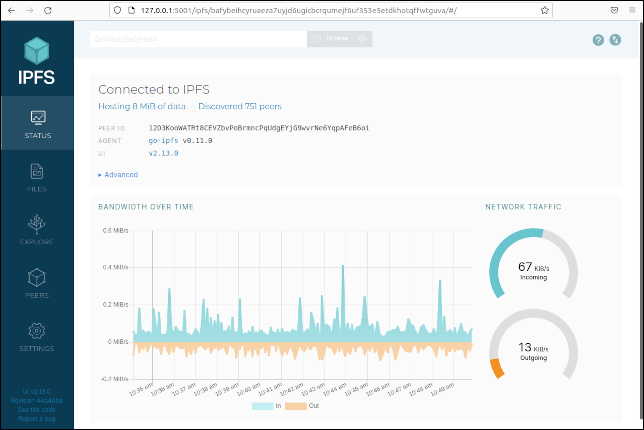
หากต้องการเปลี่ยนเป็นหน้าจออื่น ให้คลิกไอคอนใดไอคอนหนึ่งในแถบด้านข้างทางซ้าย หน้าจอ "ไฟล์" ช่วยให้คุณเห็นไฟล์ที่คุณนำเข้าไปยัง IPFS คุณสามารถใช้ปุ่ม "นำเข้า" สีฟ้าเพื่อค้นหาไฟล์หรือโฟลเดอร์ในคอมพิวเตอร์ที่คุณต้องการนำเข้าไปยัง IPFS
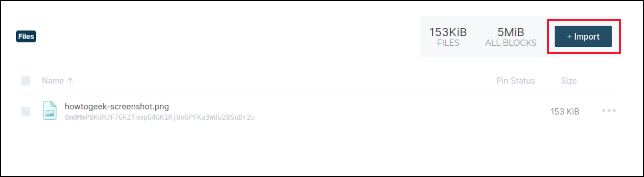
IPFS ใช้ประโยชน์จากต้นไม้ Merkle เหล่านี้เป็น superset ของ binary hash tree ที่ประดิษฐ์ขึ้นในปี 1979 โดย Ralph Merkle ถ้าคุณมีต้นไม้เยอะ คุณก็จะมีป่า ไอคอน "สำรวจ" จะเปิดหน้าจอที่ให้คุณเรียกดูข้อมูลประเภทต่างๆ ที่จัดเก็บไว้ใน IPFS และป่า Merkle
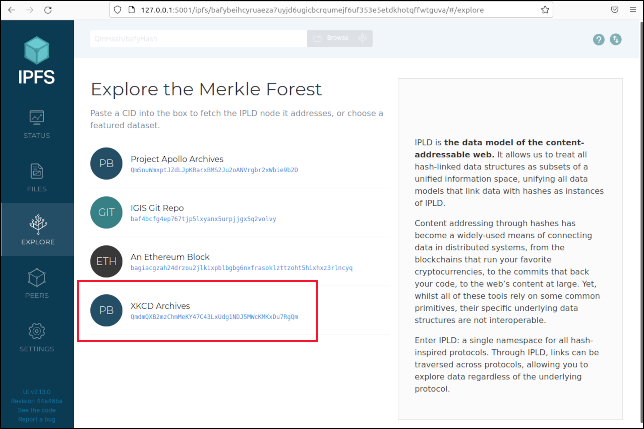
มีคลังการ์ตูนจากเว็บไซต์ XKCD ที่มีชื่อเสียง การคลิกตัวเลือกนั้นและเลือกการ์ตูนจะส่งการ์ตูนที่คุณเลือกผ่าน IPFS
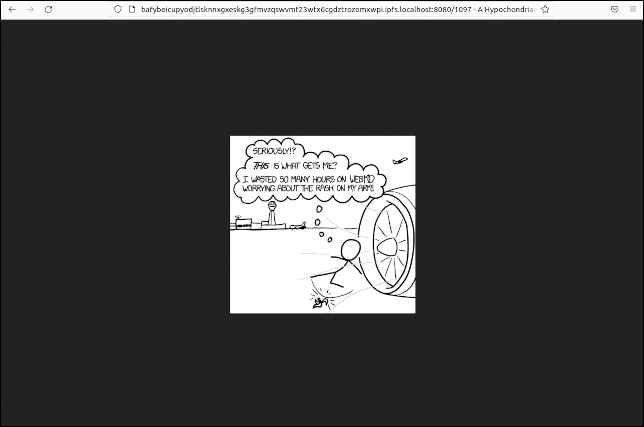
ไอคอน "เพื่อน" จะเปิดแผนที่โลกที่แสดงตำแหน่งที่การเชื่อมต่อ IPFS ของคุณตั้งอยู่ทั่วโลก
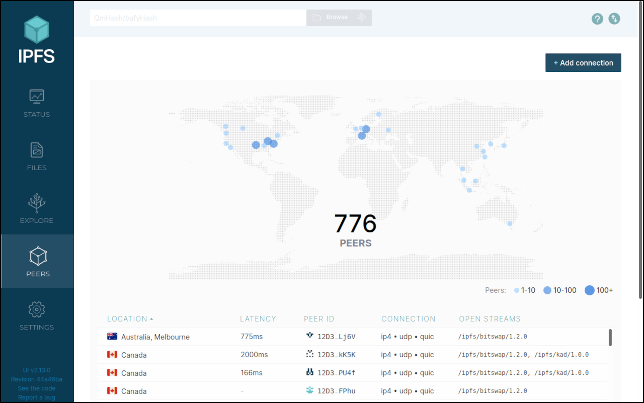
ภายในไม่กี่นาที เราก็มีสายสัมพันธ์จากออสเตรเลีย เบลารุส เบลเยียม แคนาดา จีน ฟินแลนด์ ฝรั่งเศส เยอรมนี ญี่ปุ่น มาเลเซีย เนเธอร์แลนด์ นอร์เวย์ โปแลนด์ โปรตุเกส โรมาเนีย รัสเซีย สิงคโปร์ เกาหลีใต้ สวีเดน ไต้หวัน ตุรกี สหราชอาณาจักร และแน่นอน สหรัฐอเมริกา
พิสูจน์ในเชิงบวก ถ้าจำเป็น IPFS นั้นได้สร้างกระแสทั่วโลก คุณจะไม่เชื่อมต่อกับทุกโหนดที่มีอยู่แน่นอน นั่นจะไม่มีประสิทธิภาพ
ไคลเอนต์เดสก์ท็อป IPFS
ค้นหา IPFS Desktop ในตัวเรียกใช้งานแอปพลิเคชันของระบบของคุณ บน GNOME โดยที่ IPFS daemon หยุดทำงาน ให้กดปุ่ม "Super" แล้วพิมพ์ "ipfs" คุณจะเห็นไอคอนลูกบาศก์ IPFS สีน้ำเงิน
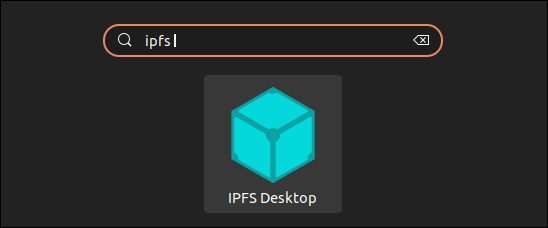
คลิกไอคอนนี้และไคลเอ็นต์เดสก์ท็อปจะเริ่มทำงาน มันจะเริ่มต้นภูตเอง
รูปลักษณ์และการทำงานของไคลเอ็นต์เดสก์ท็อปเหมือนกันทุกประการกับอินเทอร์เฟซของเว็บ แต่คราวนี้กำลังทำงานเป็นแอปพลิเคชันแบบสแตนด์อโลน
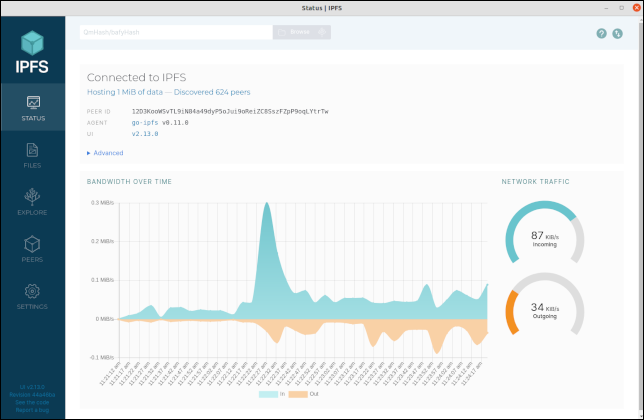
คุณลักษณะเพิ่มเติมอย่างหนึ่งที่แอปพลิเคชันมีให้คือตัวแสดงแอปในพื้นที่แจ้งเตือน
ซึ่งจะช่วยให้คุณเข้าถึงเมนูตัวเลือกและสัญญาณไฟจราจรของสถานะของโหนดได้อย่างรวดเร็ว ตัวบ่งชี้เป็นสีเขียวสำหรับการทำงานปกติ สีแดงสำหรับข้อผิดพลาด และสีเหลืองสำหรับการเริ่มต้น
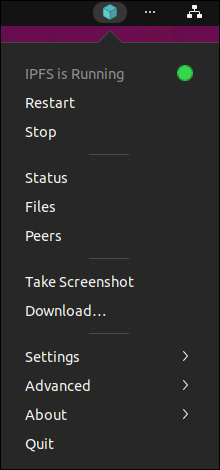
อะไรจะเกิดขึ้นต่อไป?
ไม่มีอะไรจะมาแทนที่เว็บแบบรวมศูนย์ที่มีอยู่โดยทันที แต่เมื่อเวลาผ่านไป สิ่งต่างๆ จะค่อยๆ พัฒนาขึ้น บางที IPFS อาจเป็นเพียงแวบหนึ่งของสิ่งที่อาจมีวิวัฒนาการ